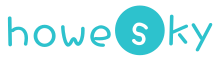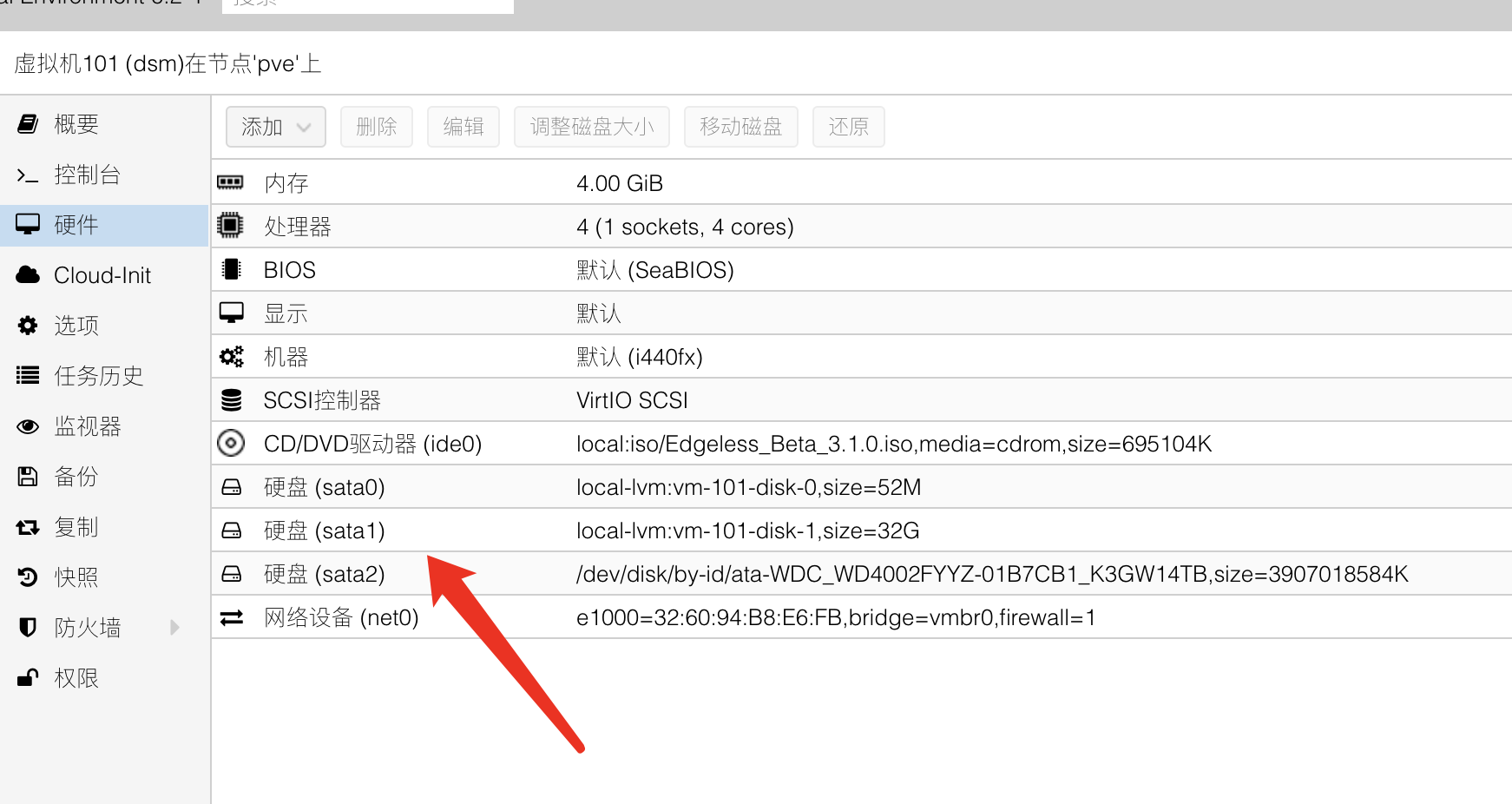- 通过ssh进入pve系统,键入以下命令
ls /dev/disk/by-id
显示以下内容:
ata-WDC_WD4002FYYZ-01B7CB1_K3GW14TB
ata-WDC_WD4002FYYZ-01B7CB1_K3GW14TB-part1
ata-WDC_WD4002FYYZ-01B7CB1_K3GW14TB-part2
ata-WDC_WD4002FYYZ-01B7CB1_K3GW14TB-part3
dm-name-pve-root
dm-name-pve-swap
dm-name-pve-vm--101--disk--0
dm-name-pve-vm--101--disk--1
dm-uuid-LVM-JtkNQX9sSwz2LRCgRrTf0fAkcpsovT240d3JFC9sgqcGFutkFvwfuXT8gFvFrOdP
dm-uuid-LVM-JtkNQX9sSwz2LRCgRrTf0fAkcpsovT246LiiNvyKobFkItn3qcMiH4T5cPIaAauN
dm-uuid-LVM-JtkNQX9sSwz2LRCgRrTf0fAkcpsovT249GQ1vcgNe32AlXZiAk7TtGI0uS5qubvq
dm-uuid-LVM-JtkNQX9sSwz2LRCgRrTf0fAkcpsovT24j3xf72cHNaFDo5JcpP4j0bIKqLwJGtib
lvm-pv-uuid-9jsfHd-EuQP-wMhg-yBhn-2plc-O2MC-peKQ91
usb-Prolific_Technology_Inc._SD_Card_Reader_ABCDEF0123456789AB-0:0
usb-Prolific_Technology_Inc._SD_Card_Reader_ABCDEF0123456789AB-0:0-part1
usb-Prolific_Technology_Inc._SD_Card_Reader_ABCDEF0123456789AB-0:0-part2
usb-Prolific_Technology_Inc._SD_Card_Reader_ABCDEF0123456789AB-0:0-part3
wwn-0x5000cca25ccc4a5a
wwn-0x5000cca25ccc4a5a-part1
wwn-0x5000cca25ccc4a5a-part2其中 ata-WDC_WD4002FYYZ-01B7CB1_K3GW14TB 这个格式的就是我们需要的硬盘id
- 接下来确定需要映射的是哪个虚拟机,记住虚拟机的 VM ID,键入以下命令
qm set 100 -sata1 /dev/disk/by-id/ata-WDC_XXXX_XXXX_XXXX100就是虚拟机的VM ID 最后的ata-就是刚刚记录下来的硬盘id, -sata1的数字可以随意指定,只要不和该虚拟机已使用的sata重复就好了,pve支持sata0-sata5,从pve网页管理界面的硬件菜单就可以看到目前使用的硬盘情况。
如果返回update VM 100: -sata1 /dev/disk/by-id/ata-WDC_XXXX_XXXX_XXXX 说明硬盘映射成功,返回到上面的图所在的位置,你可以看到硬盘已经添加成功。